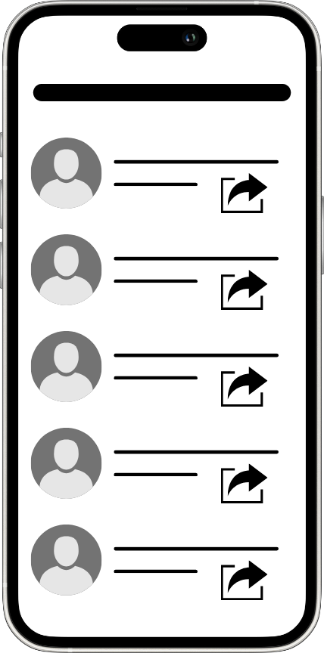Esercizio - Condivisione di app in Power Apps
È possibile condividere un'app con utenti o gruppi specifici oppure con l'intera organizzazione. Quando viene condivisa con altre persone, un'app può essere eseguita in un browser o in Microsoft Power Apps Mobile per Microsoft Windows, Apple iOS o Google Android.
Ancora meglio, è possibile concedere a un utente l'autorizzazione per aggiornare e condividere l'app. In questa unità verrà illustrato come condividere un'app.
Preparativi per condividere un'app
Esistono due modi di base per condividere un'app. È possibile eseguire questa operazione dall'app durante l'uso di Power Apps Studio in modalità Modifica oppure dalla scheda App dalla pagina Web.
Per condividere un'app in modalità modifica in Power Apps Studio, selezionare il pulsante Condividi nella parte in alto a destra della barra multifunzione dell'intestazione. (È possibile condividere solo un'app precedentemente salvata.)
In alternativa, per condividere un'app dalla scheda App in Power Apps Studio, è possibile selezionare l'app, quindi scegliere il pulsante Condividi dalla barra multifunzione dei comandi.
Dopo aver scelto una delle due opzioni, si apre la schermata dei dettagli dell'app con un pannello Condividi nella parte destra della schermata e ha l'aspetto mostrato nell'immagine seguente (tenere presente che il nome dell'app è diverso dopo l'applicazione del comando Condividi). Questa immagine include i numeri cerchiati in base ai restanti passaggi di seguito.
Nella finestra popup Condividi, la parte in alto a sinistra consente di usare il campo di immissione per specificare gli utenti o i gruppi con cui si desidera condividere l'app. Per aggiungere tutti gli utenti dell'organizzazione, digitare Tutti e selezionare Tutti in [Nome società]. Se è necessario condividere l'app con un nutrito gruppo di utenti, è consigliabile effettuare la condivisione tramite un gruppo di sicurezza di Microsoft Entra.
Nota
Considerazioni sui gruppi di sicurezza in fase di condivisione:
Se si condivide un'app con un gruppo di sicurezza, i membri già esistenti del gruppo e chiunque entri a farne parte hanno l'autorizzazione specificata per tale gruppo. Un utente che lascia il gruppo perde tale autorizzazione a meno che non appartenga a un altro gruppo autorizzato ad accedere o abbia ottenuto l'autorizzazione come singolo utente.
Ogni membro di un gruppo di sicurezza dispone della stessa autorizzazione del resto del gruppo per un'app. Tuttavia, è possibile specificare autorizzazioni a un livello più alto per uno o più membri del gruppo allo scopo di consentire loro un accesso di livello superiore. Ad esempio, è possibile concedere al gruppo di sicurezza A l'autorizzazione per eseguire un'app, ma è anche possibile concedere all'utente B, che appartiene a tale gruppo, l'autorizzazione di Comproprietario. Ogni membro del gruppo di sicurezza può eseguire l'app, ma solo l'utente B può modificarla. Se si assegna al gruppo di sicurezza A l'autorizzazione Comproprietario e all'utente B l'autorizzazione per eseguire l'app, questo utente potrà comunque modificare l'app.
Se si desidera che l'utente sia anche in grado di modificare l'app, selezionare la casella di controllo Comproprietario. Per impostazione predefinita, è necessario disporre dell'autorizzazione utente. Di seguito è riportata una descrizione di entrambe le autorizzazioni:
Comproprietario: può usare, modificare e condividere l'app, ma non può eliminare o modificare il proprietario.
Utente: può usare l'app.
Se l'app include componenti premium come mappa o input indirizzo, gli utenti necessitano di una licenza per poter usare l'app. Sarà visibile un'opzione Richiedi licenze. Selezionando questa opzione si invia una richiesta all'amministratore. Tuttavia, è possibile usare questa opzione solo per gli utenti (non per i gruppi di sicurezza o le liste di distribuzione). (L'immagine sopra non include questa notifica.)
È inoltre possibile inviare ai colleghi un messaggio e-mail che include un collegamento all'app. Per impostazione predefinita, Power Apps seleziona la casella di controllo Invia un invito tramite e-mail ai nuovi utenti.
È possibile aggiungere un Messaggio e-mail per i colleghi a proposito dell'app digitando direttamente nel campo di input.
È possibile selezionare Include un'immagine e quindi caricarla o trascinarla nel campo dell'immagine.
Una volta completata la configurazione, selezionare il pulsante Condividi. Power Apps si occupa di tutto il resto.
Se si apportano e si pubblicano modifiche a un'app condivisa, gli utenti vedranno le modifiche al successivo utilizzo dell'app.
Autorizzazioni e licenze
Quando si prende in considerazione la condivisione di un'app, ecco alcune informazioni di base su autorizzazioni e licenze che è utile sapere:
Gli utenti e i collaboratori devono disporre di autorizzazioni per le connessioni dati e i gateway usati da un'app condivisa. Alcune autorizzazioni vengono assegnate in modo implicito con l'app, altre devono essere concesse in modo esplicito. Se si crea un'app basata su Microsoft Dataverse, è necessario assicurarsi che gli utenti con cui si condivide l'app dispongano delle autorizzazioni appropriate per la tabella o le tabelle su cui si basa l'app. In particolare, tali utenti devono appartenere a un ruolo di sicurezza in grado di eseguire attività come creazione, lettura, scrittura ed eliminazione di righe pertinenti. In molti casi è opportuno creare uno o più ruoli di sicurezza personalizzati con le autorizzazioni esatte necessarie agli utenti per eseguire l'app. È quindi possibile assegnare un ruolo a ogni utente in base alle esigenze.
Anche le persone che dispongono dell'autorizzazione Comproprietario hanno bisogno di un piano Power Apps per poter apportare modifiche all'app.
Condividere un'app è semplice ed è un modo eccellente per mettere un'app a disposizione degli utenti dell'organizzazione.